
ස්ථාපිත මෘදුකාංග නොමැතිව ලැප්ටොප් පරිගණකයකට සම්පූර්ණයෙන්ම ක්රියාත්මක විය නොහැක. සමස්තයක් ලෙස උපාංගයේ ක්රියාකාරිත්වය පමණක් නොව, රියදුරන්ගේ හැකියාව මත පමණක් නොව, එහි ක්රියාකාරිත්වය තුළ විවිධ දෝෂ ඇතිවීමේ සම්භාවිතාව ද රඳා පවතී. මෙම ලිපියෙන්, අපි ඔබට සැම්ව් ආර්වී 520 ලැප්ටොප් මෘදුකාංගය බාගත කර ස්ථාපනය කිරීමට ඉඩ සලසන ක්රම සලකා බලමු.
සැම්සුන් rv520 සඳහා ධාවක ස්ථාපන විකල්ප
කලින් නිශ්චිත ලැප්ටොප් ආකෘතියක් සඳහා මෘදුකාංග ස්ථාපනය කිරීමට ඔබට උපකාර කිරීමට ක්රම ගණනාවක් අපි සූදානම් කර ඇත්තෙමු. යෝජිත ක්රම සමහරක් විශේෂ වැඩසටහන් භාවිතා කිරීම යටතේ සහ සමහර අවස්ථාවලදී එය කළ හැක්කේ සම්මත මාධ්යයන් සමඟ පමණි. මෙම එක් එක් විකල්ප වඩාත් විස්තරාත්මකව සලකා බලමු.ක්රමය 1: සැම්සුන් වෙබ් අඩවිය
මෙම නඩුව ඊළඟට ගත් පරිදි, මෙම අවස්ථාවේ දී, ලැප්ටොප් නිෂ්පාදකයාගේ නිල සම්පතට සහාය වීමට අපට අවශ්ය වනු ඇත. සැම්ව් ආර්වී 520 මෘදුකාංග මෘදුකාංගය ගැන අප සොයා බලන්නේ මෙම සම්පත මත ය. උපකරණ නිෂ්පාදකයාගේ නිල වෙබ් අඩවියෙන් රියදුරන් පැටවීම වඩාත් විශ්වාසදායක හා පවතින සියලුම ක්රම වලින් වඩාත්ම විශ්වාසදායක හා ඔප්පු කර ඇති බව ඔබ මතක තබා ගත යුතුය. ඉන් පසුව වෙනත් මාර්ග හැසිරවිය යුතුය. දැන් ක්රියාව පිළිබඳ විස්තරයට කෙලින්ම ඉදිරියට යන්න.
- නිල සැම්සුන් වෙබ් අඩවියේ ප්රධාන පිටුවට නිශ්චිත සබැඳිය වෙත යන්න.
- විවෘත වන පිටුවේ දකුණු ඉහළ කොටසේ, "සහාය" කොටස ඔබට පෙනෙනු ඇත. සබැඳිය එහි නම ලෙස ක්ලික් කරන්න.
- සෙවුම් ක්ෂේත්රයේ මධ්යයේ ඊළඟ පිටුව සොයා ගැනීමට අවශ්ය වේ. මෙම රේඛාව මෘදුකාංග අවශ්ය වන සැම්සුන් නිෂ්පාදන ආකෘතියේ නම ඇතුළත් කළ යුතුය. සෙවුම් ප්රති results ල හැකිතාක් නිවැරදි වීමට නම්, නූල් තුළ RV520 අගය ඇතුළත් කරන්න.
- නිශ්චිත අගය ඇතුළත් වූ විට, විමසුමට සුදුසු ප්රති results ල ලැයිස්තුවක් පහත දැක්වේ. ලැයිස්තුවෙන් ඔබේ ලැප්ටොප් ආකෘතිය තෝරාගෙන එහි නම මත ක්ලික් කරන්න.
- ආදර්ශ නාමයේ අවසානයේ වෙනත් ලකුණු කිරීමක් ඇති බව කරුණාවෙන් සලකන්න. මෙය ලැප්ටොප් පරිගණකයේ වින්යාසය, එහි වින්යාසය සහ එය විකුණන ලද රටෙහි නම් කිරීමයි. ලැප්ටොප් පරිගණකයේ පිටුපස පිහිටා ඇති ලේබලය දෙස බැලුවහොත්, ඔබේ ආකෘතියේ සම්පූර්ණ නම ඔබට සොයාගත හැකිය.
- ඔබ ලැයිස්තුවේ අපේක්ෂිත ආකෘතිය ක්ලික් කළ පසු, සෙවුම් ප්රති results ල සමඟ, ඔබ තාක්ෂණික සහාය පිටුවේ ඔබම සොයා ගනු ඇත. මෙම පිටුවේ ඇති තොරතුරු අපේක්ෂිත RV520 ආකෘතියට සම්පූර්ණයෙන්ම සම්බන්ධ වේ. මෙහිදී ඔබට ප්රධාන ප්රශ්න, අත්පොත් සහ උපදෙස් වලට පිළිතුරු සොයාගත හැකිය. මෘදුකාංග පැටවීම ආරම්භ කිරීම සඳහා, සුදුසු කොටස ඔබ දකින තුරු ඔබ මෙම පිටුවේ වැටිය යුතුය. එය "බාගැනීම්" ලෙස හැඳින්වේ. බ්ලොක් එකට පහළින් "තවත් බලන්න" බොත්තම පිහිටා ඇත. එය මත ක්ලික් කරන්න.
- මෙය සිදු කිරීම, සැම්සුන් rv520 ලැප්ටොප් පරිගණකයේ ස්ථාපනය කළ හැකි සියලුම රියදුරන්ගේ ලැයිස්තුවක් ඔබට පෙනෙනු ඇත. අවාසනාවකට මෙන්, මෙහෙයුම් පද්ධතියේ අනුවාදය කලින් නියම කිරීමට මෙහෙයුම් පද්ධතියේ අනුවාදය නියම කළ නොහැකි බැවින් අපේක්ෂිත පරාමිතීන් අතින් සෙවීම අවශ්ය වේ. එක් එක් ධාවකයේ නම අසල ඔබට එහි අනුවාදය සොයා ගනු ඇත, මෙහෙයුම් ගොනු සහ බිට්ගේ සහාය දක්වන ස්ථාපන ගොනු වල සමස්ත ප්රමාණය. ඊට අමතරව, මෘදුකාංග නාම මෘදුකාංග සමඟ එක් එක් පේළිය ඉදිරිපිට, "බාගත" බොත්තම වනු ඇත. එය මත ක්ලික් කිරීමෙන්, ඔබ තෝරාගත් මෘදුකාංග ලැප්ටොප් පරිගණකයේ බාගන්න.
- වෙබ් අඩවියේ සියලුම රියදුරන් ලේඛනාගාරය ලෙස නිරූපණය කෙරේ. එවැනි ලේඛනාගාරයක් පටවන විට, සියලුම ලිපිගොනු වෙනම ෆෝල්ඩරයකට උකහා ගැනීම අවශ්ය වේ. නිස්සාරණ ක්රියාවලිය අවසානයේදී, ඔබ මෙම වඩාත් ෆෝල්ඩරයට ගොස් "සැකසුම" යන නම සමඟ ගොනුවක් ධාවනය කළ යුතුය.
- මෙම ක්රියාවන් කලින් තෝරාගත් රියදුරුගේ ස්ථාපන වැඩසටහන ආරම්භ කිරීමට ඔබට ඉඩ සලසයි. ස්ථාපන විශාරදයේ සෑම කවුළුවකම ලියනු ලබන විමසීම් සහ උපදෙස් අප ද අනුගමනය කළ යුතුය. එහි ප්රති As ලයක් ලෙස ඔබට මෘදුකාංග සාර්ථකව ස්ථාපනය කළ හැකිය.
- ඒ හා සමානව, ඔබ අනෙකුත් සියලුම මෘදුකාංග සමඟ කළ යුතුය. එය ද බාගත කර ස්ථාපනය කළ යුතුය.

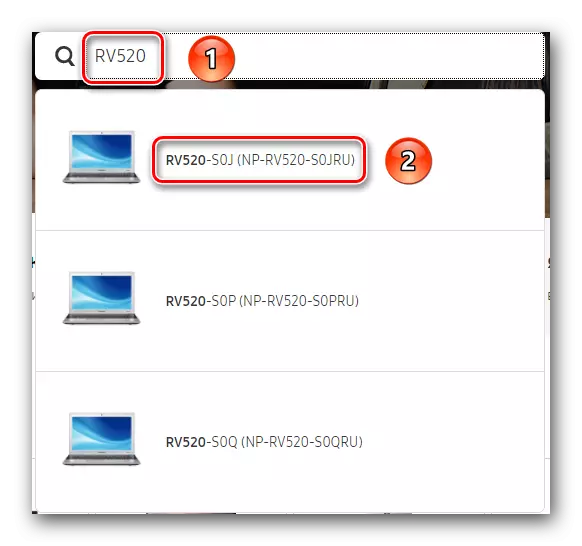

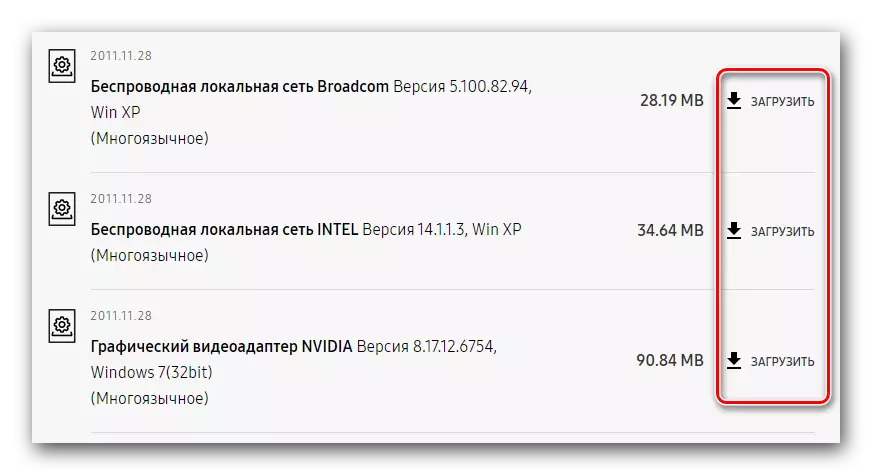

මෙම අවස්ථාවෙහිදී, විස්තර කරන ලද ක්රමය අවසන් වේ. මෘදුකාංග සමඟ ගැටළුව විසඳීම සඳහා විස්තීර්ණ විකල්පයන් ගැන ඉගෙන ගැනීමට ඔබට අවශ්ය නම්, වෙනත් ක්රම ගැනම හුරු කරවීමට අපි නිර්දේශ කරමු.
ක්රමය 2: සැම්සුන් යාවත්කාලීන කිරීම
සැම්සුන් විසින් මෙම ක්රමයේ නාමයෙන් දැක්වෙන විශේෂ උපයෝගීතාවයක් වර්ධනය කර ඇත. එය ස්වයංක්රීයව ඔබේ ලැප්ටොප් පරිගණකයට එකවරම බාගත වනු ඇත. විස්තර කර ඇති ක්රමය භාවිතා කිරීම සඳහා කළ යුත්තේ මෙයයි:
- මෘදුකාංග අවශ්ය ලැප්ටොප් ආකෘතියේ තාක්ෂණික සහාය පිටුවට අපි යන්නෙමු.
- සමාන පිටුවක, ඔබ "ප්රයෝජනවත් මෘදුකාංග" යන නම සමඟ බොත්තමක් සොයාගෙන එය මත ක්ලික් කළ යුතුය.
- මෙය ඔබව පිටුවේ අපේක්ෂිත කොටස වෙත ගෙන යනු ඇත. දිස්වන ප්රදේශයේ, අපේක්ෂිත උපයෝගිතා සැම්සුන් යාවත්කාලීන කිරීම සමඟ කොටසක් ඔබට පෙනෙනු ඇත. විස්තරය යටතේ, මෙම උපයෝගීතාව "දෘෂ්ටිය" නමින් බොත්තමක් වනු ඇත. ඇය මත ක්ලික් කරන්න.
- මෙය ඔබගේ ලැප්ටොප් පරිගණකයට කලින් සඳහන් කළ උපයෝගීතාවයේ බාගැනීම් ක්රියාවලිය ආරම්භ කරනු ඇත. එය සංරක්ෂිත අනුවාදයේ ක්රියාත්මක වේ. ඔබට සංරක්ෂිතයෙන් ස්ථාපන ගොනුව උපුටා ගැනීමට, පසුව එය ක්රියාත්මක කිරීමට ඔබට අවශ්ය වනු ඇත.
- සැම්සුන් යාවත්කාලීන ස්ථාපනය කිරීම ඉතා ඉක්මණින් සිදු වේ. ඔබ ස්ථාපන ගොනුව ආරම්භ කරන විට, ස්ථාපන ප්රගතිය පෙන්වන කවුළුව ඔබ වහාම දැකගත හැකිය. එය ස්වයංක්රීයව ආරම්භ වේ.
- දෙවන හා අවසාන ස්ථාපන කවුළුව තත්පර කිහිපයක් වචනාර්ථයෙන් ඔබට පෙනෙනු ඇත. එය මෙහෙයුමේ ප්රති result ලය විදහා දක්වනු ඇත. සෑම දෙයක්ම දෝෂ නොමැතිව ගියහොත්, ස්ථාපනය සම්පූර්ණ කිරීම සඳහා ඔබට "වසන්න" බොත්තම ඔබන්න.
- ස්ථාපනය අවසානයේ, ඔබට උපයෝගීතාව ක්රියාත්මක කිරීමට අවශ්ය වනු ඇත. එහි කෙටිමං ඔබට ඩෙස්ක්ටොප් එකේ හෝ "ආරම්භක" මෙනුවේ වැඩසටහන් ලැයිස්තුවේ ඇති වේ.
- ප්රධාන කවුළුව තුළ, උපයෝගීතාව සෙවුම් ක්ෂේත්රයක් සොයා ගැනීමට අවශ්ය වනු ඇත. මෙම ක්ෂේත්රය තුළ, අප පළමු ආකාරයෙන් කළ බැවින් ඔබ ලැප්ටොප් ආකෘතියේ නම ඇතුළත් කළ යුතුය. ආකෘතිය හඳුන්වා දුන් විට, විශාලනය කරන වීදුරුවේ රූපය සමඟ බොත්තම ඔබන්න. එය සෙවුම් නූලෙහි නිවැරදි ක්රියාමාර්ගයයි.
- එහි ප්රති As ලයක් ලෙස නිශ්චිත ආකෘතියේ පවතින සියලු වින්යාසයන් සහිත තරමක් අඩු ලැයිස්තුවක් දිස්වනු ඇත. ආකෘතියේ සම්පූර්ණ නම සඳහන් කර ඇති ඔබේ ලැප්ටොප් පරිගණකයේ ප්රතිවිරුද්ධ පැත්ත දෙස අපි බලමු. ඊට පසු අපි ඔබේ ලැප්ටොප් පරිගණකය සොයමින් සිටින අතර මාතෘකාවේ වම් මූසික බොත්තම ඔබන්න.
- ඊළඟ පියවර වන්නේ මෙහෙයුම් පද්ධතිය තෝරා ගැනීමයි. එය තනිවම සහ විකල්ප කිහිපයකින් ලැයිස්තු ගත කළ හැකිය.
- ඔබ අපේක්ෂිත මෙහෙයුම් පද්ධතියේ නූල් මත ක්ලික් කළ විට, පහත උපයෝගිතා කවුළුව දිස්වනු ඇත. එහි දී ඔබේ ලැප්ටොප් පරිගණකයට ලබා ගත හැකි ධාවක ලැයිස්තුවක් ඔබ දකිනු ඇත. ඔබට ස්ථාපනය කිරීමට අවශ්ය මෘදුකාංගයේ වම් පැත්තේ පරීක්ෂාකර සලකුණු අපි සමරමු. ඊට පසු, අපනයන බොත්තම ක්ලික් කරන්න.
- සලකුණු කරන ලද ධාවකවල ස්ථාපන ලිපිගොනු බාගත කරන ස්ථානය දැන් ඔබ තෝරා ගත යුතුය. කවුළුව විවෘත කළ කවුළුවේ වම් පැත්තේ මූල නාමාවලියෙන් ෆෝල්ඩරය තෝරාගෙන ඇති අතර, පසුව අපි "ෆෝල්ඩරය" බොත්තම ක්ලික් කරන්න.
- ඊළඟට ලිපිගොනු බාගත කිරීමේ ක්රියාවලිය ආරම්භ කරනු ඇත. සිදු කරන ලද මෙහෙයුමේ ප්රගතිය ඔබට නිරීක්ෂණය කළ හැකි වෙනම කවුළුවක් දිස්වනු ඇත.
- බාගත කිරීම අවසන් වූ විට, ගොනු සුරැකීම සුරැකීමට තිරයේ පණිවිඩයක් දිස්වනු ඇත. මෙම කවුළුවේ උදාහරණයක් ඔබට පහත රූපයේ දැකිය හැකිය.
- මෙම කවුළුව වසා දමන්න. ඊළඟට, ස්ථාපන ගොනු කලින් බාගත කළ ෆෝල්ඩරයට යන්න. ඔබ බාගත කිරීම සඳහා රියදුරන් කිහිප දෙනෙකු තෝරා ගත්තේ නම්, ලැයිස්තුව බහු ෆෝල්ඩර වේ. ඔවුන්ගේ නම මෘදුකාංගයේ නමට අනුරූප වේ. අපේක්ෂිත ෆෝල්ඩරය විවෘත කර එයින් "සැකසුම" ගොනුව ක්රියාත්මක කරන්න. එය ඉතිරිව ඇත්තේ ඔබේ ලැප්ටොප් පරිගණකයේ අවශ්ය සියලු මෘදුකාංග සියල්ලම සමාන ආකාරයකින් ස්ථාපනය කිරීමයි.




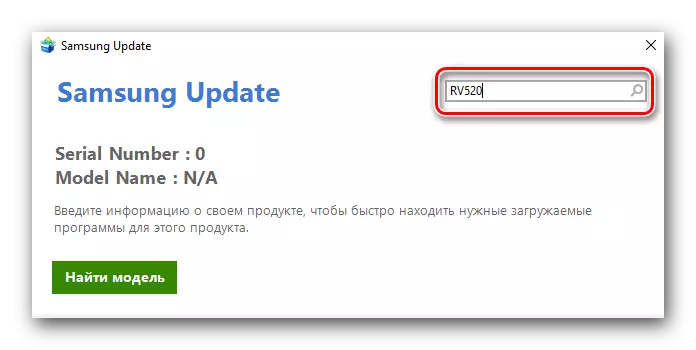






ක්රමය 3: සාමාන්ය සෙවුම් වැඩසටහන්
ලැප්ටොප් පරිගණකයක මෘදුකාංග සෙවීම සහ ස්ථාපනය කිරීම සඳහා ඔබට විශේෂ වැඩසටහන් භාවිතා කළ හැකිය. ඔබ ඔබේ පද්ධතිය ස්වයංක්රීයව ඔබේ පද්ධතිය පරිලෝකනය කරන අතර මෘදුකාංග නොමැතිව උපාංග සහ උපාංග සොයමින්. මේ ආකාරයෙන්, ඔබට සියලුම රියදුරන් බාගත කර ස්ථාපනය කළ හැකි නමුත් ඔබේ ලැප්ටොප් පරිගණකයට ඇත්ත වශයෙන්ම අවශ්ය ඒවා පමණක් ලබා ගත හැකිය. අන්තර්ජාලයේ ඇති මෙවැනි වැඩසටහන් බොහෝමයක් සොයා ගත හැකිය. ඔබගේ පහසුව සඳහා අපි SOFTE සමාලෝචනයක් ප්රකාශයට පත් කළෙමු.වැඩිදුර කියවන්න: රියදුරන් ස්ථාපනය කිරීමේ හොඳම වැඩසටහන්
ඩ්රයිවර්පාක් විසඳුම් වැඩසටහන විශාලතම ජනප්රියත්වය භාවිතා කරයි. මෙය තරමක් පැහැදිලි කර ඇත, මන්ද මෙම නියෝජිතයාට ඉතා විශාල පරිශීලක ප්රේක්ෂකයින්, රියදුරන්ගේ දත්ත සමුදායක් සහ ආධාරක උපකරණවල දත්ත ගබඩාවක් ඇති බැවිනි. ධාවක සෙවීම, බාගත කිරීම සහ ස්ථාපනය කිරීම සඳහා මෙම වැඩසටහන භාවිතා කරන්නේ කෙසේද යන්න ගැන, අපගේ පෙර පාඩම් වලින් එකකින් අපි ඔබට කීවෙමු. සියලු සූක්ෂ්මයන් ගවේෂණය කිරීම සඳහා එය හුරු පුරුදු කිරීමට අපි නිර්දේශ කරමු.
පාඩම: ඩ්රයිකැක් විසඳුම භාවිතා කරමින් රියදුරන් පරිගණකයක් මත යාවත්කාලීන කරන්නේ කෙසේද?
ක්රමය 4: උපකරණ හැඳුනුම්පත
ඔබේ ලැප්ටොප් පරිගණකයේ හඳුනා නොගත් උපකරණ සඳහා පවා මෙම ක්රමය විශේෂයි. මේ සඳහා, එවැනි උපකරණවල හඳුනාගැනීමේ වටිනාකම දැන ගැනීම පමණක් ප්රමාණවත්ය. එය තරමක් සරල කරන්න. ඊළඟට ඔබ විශේෂ වෙබ් අඩවියක සොයාගත් අගය භාවිතා කළ යුතුය. එවැනි වෙබ් අඩවි හැඳුනුම් අංකය සොයමින් සිටී. ඊට පසු, ඔබට අවශ්ය වන්නේ යෝජිත ධාවකය බාගත කර ගැනීමට පමණක් වන අතර එය ලැප්ටොප් පරිගණකයක ස්ථාපනය කිරීමට පමණි. හඳුනාගැනීමේ වටිනාකම සොයා ගන්නේ කෙසේද යන්න පිළිබඳව, එය තවදුරටත් කුමක් කළ යුතුද යන්න පිළිබඳව, අපි වෙනම පාඩමක විස්තරාත්මකව කීවෙමු. ඔහු කැපවී සිටින්නේ මෙම ක්රමයයි. එමනිසා, ඔබ පහත සබැඳිය අනුගමනය කරන ලෙස අපි නිර්දේශ කරන අතර ඒ ගැන හුරුපුරුදු වන්න.
පාඩම: උපකරණ හැඳුනුම්පත මගින් ධාවක සෙවීම
ක්රමය 5: සම්මත කවුළු
සමහර අවස්ථාවල, මෙහෙයුම් පද්ධතියේ මෘදුකාංග සෙවීම සඳහා සෙවීම භාවිතා කළ හැකිය. අනවශ්ය වැඩසටහන් ස්ථාපිත නොකර උපාංග සඳහා මෘදුකාංග සොයා ගැනීමට සහ ස්ථාපනය කිරීමට එය ඔබට ඉඩ සලසයි. ඇත්ත, මෙම ක්රමයට එහි අඩුපාඩු තිබේ. පළමුව, ධනාත්මක ප්රති result ලය සැමවිටම සාක්ෂාත් කරගත නොහැක. දෙවනුව, මෘදුකාංගයේ අතිරේක සංරචක එවැනි තත්වයන් තුළ ස්ථාපනය කර නොමැත. ස්ථාපනය කර ඇති මූලික ධාවක ගොනු පමණි. එසේ වුවද, ඔබ මෙම ක්රමය ගැන දැනගත යුතුය, මන්ද නිරන්තරයෙන් මෙම ක්රමය හරියටම මෙම ක්රමයේ ස්ථාපනය කර ඇති බැවින්. සියලු ක්රියා වඩාත් විස්තරාත්මකව අපි සිතමු.
- ඩෙස්ක්ටොප් එකේ අපි "මගේ පරිගණකය" අයිකනය හෝ "මෙම පරිගණකය" සොයමින් සිටිමු. එය මත දකුණු මූසික බොත්තම ඔබන්න. සන්දර්භය මෙනුව තුළ, "කළමනාකරණ" නූල තෝරන්න.
- විවෘත වන කවුළුව තුළ, ස්ථානය "උපාංග කළමනාකරු" මත ක්ලික් කරන්න. එය කවුළුවේ වම් පැත්තේ පිහිටා ඇත.
- එහි ප්රති As ලයක් ලෙස, ඔබේ ලැප්ටොප් එකට සම්බන්ධ සියලු උපාංග ලැයිස්තුවක් සහිත කවුළුවක් ඔබට පෙනෙනු ඇත. රියදුරන් අවශ්ය උපකරණ තෝරන්න. දකුණු මූසික බොත්තම එහි නම මත ක්ලික් කරන්න. විවෘත කළ මෙනුවෙන්, පළමු අයිතමය තෝරන්න - "ධාවක යාවත්කාලීන කරන්න".
- මෙම ක්රියා මඟින් ඔබට සෙවුම් වර්ගය තේරීමක් සහිත කවුළුවක් විවෘත කිරීමට ඉඩ දෙනු ඇත. ඔබට "ස්වයංක්රීය" සෙවීම සහ "අත්පොත" අතර තෝරා ගත හැකිය. පළමු අවස්ථාවෙහිදී, පද්ධතිය මෘදුකාංගය සොයාගෙන ස්ථාපනය කිරීමට උත්සාහ කරන අතර "අත්පොත" සෙවීමක් භාවිතා කිරීමේදී, "අත්පොත" සෙවීමක් භාවිතා කිරීමේදී, ඔබට ධාවක ලිපිගොනු වල පිහිටීම පෞද්ගලිකව නියම කළ යුතුය. අවසාන විකල්පය ප්රධාන වශයෙන් භාවිතා කරනුයේ අධීක්ෂණ රියදුරන් ස්ථාපනය කිරීම සඳහා සහ උපකරණ ක්රියාත්මක කිරීමේදී විවිධ දෝෂ ඉවත් කිරීම සඳහා ය. එබැවින් "ස්වයංක්රීය සෙවීම" වෙත යොමු කිරීම අපි නිර්දේශ කරමු.
- පද්ධතිය විසින් මෘදුකාංග ගොනු අනාවරණය වුවහොත්, එය වහාම ඒවා ස්ථාපනය කරයි.
- අවසානයේදී ඔබට අවසාන කවුළුව පෙනෙනු ඇත. එය සෙවුම් සහ ස්ථාපන ක්රියාවලියේ ප්රති result ලය විදහා දක්වනු ඇත. එය සැමවිටම සාර්ථක නොවන බව සිහිපත් කරන්න.
- ඔබට වසා දැමිය හැක්කේ විස්තර කර ඇති ක්රමය සම්පූර්ණ කිරීම සඳහා අවසාන කවුළුව පමණි.

"උපාංග කළමනාකරු" හි සියලු ක්රම පිළිබඳව ඔබට විශේෂ පාඩමකින් ඉගෙන ගත හැකිය.
පාඩම: "උපාංග කළමනාකරු" විවෘත කරන්න



මෙම ලිපිය අවසානය කරා ළඟා විය. සැම්සුන් rv520 ලැප්ටොප් පරිගණකයේ ඇති සියලුම මෘදුකාංග ස්ථාපනය කිරීම විශේෂ දැනුමක් නොමැතිව ඔබට වඩාත් සවිස්තරාත්මක ක්රමවේදයන් අපි ඔබට විස්තර කළෙමු. ක්රියාවලියේදී ඔබට කිසියම් දෝෂයක් නොමැති බව අපි අවංකවම බලාපොරොත්තු වෙමු. මෙය සිදුවුවහොත් - අදහස් දැක්වීමේදී ලියන්න. ඔබ සාර්ථක නොවන්නේ නම් පැන නැගී ඇති තාක්ෂණික දුෂ්කරතා විසඳීමට අපි උත්සාහ කරමු.
